Просмотр обратной стороны образа
Браузер Google Chrome
- Нужно нажать на образ правой кнопкой мыши и выбрать «Открыть картинку в новой вкладке»:
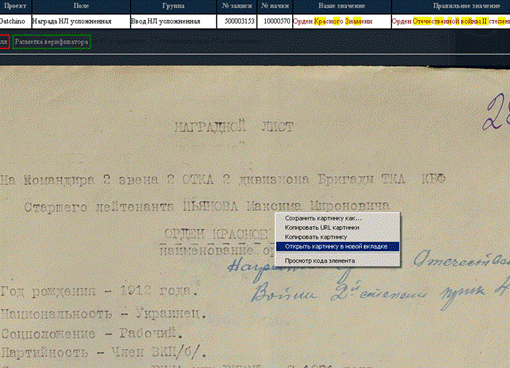
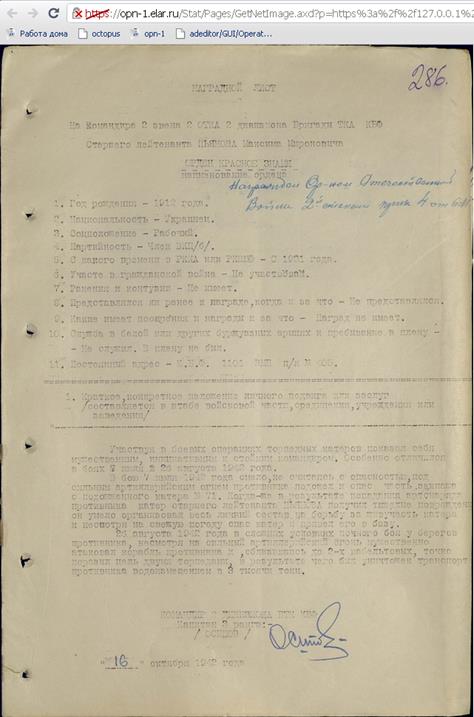
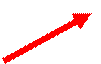

- В адресной строке к порядковому номеру прибавляем единицу. Если открывается пустая страница, или описание подвига, то прибавляем еще единицу, и так до получения листа с заключением, относящимся к данному наградному листу.

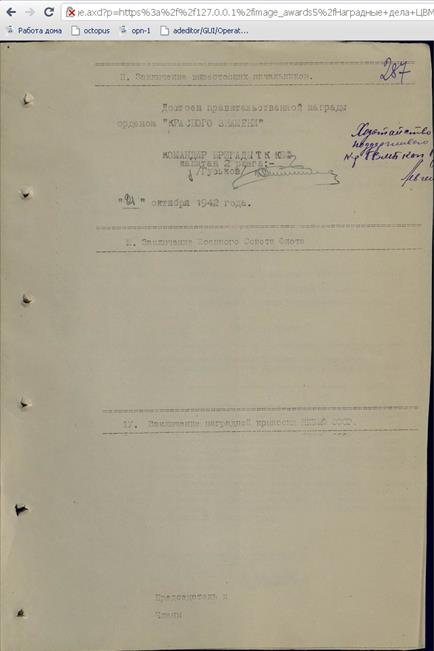
Браузер Internet Explorer
1. Нужно нажать на образ правой кнопкой мыши и выбрать «Свойства»:
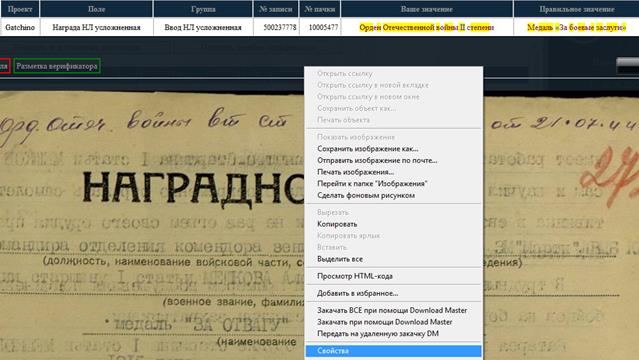
2. В открывшемся меню «Свойства» копируем адрес изображения из строки «Адрес (URL)»:

3. Создаем новую вкладку в браузере (Ctrl+T). В адресную строку новой вкладки вставляем скопированный адрес изображения, к порядковому номеру прибавляем единицу. Если открывается пустая страница, или описание подвига, то прибавляем еще единицу, и так до получения листа с заключением, относящимся к данному наградному листу.
Браузер Mozilla Firefox
1. Нужно нажать на образ правой кнопкой мыши и выбрать «Копировать ссылку на изображение»: 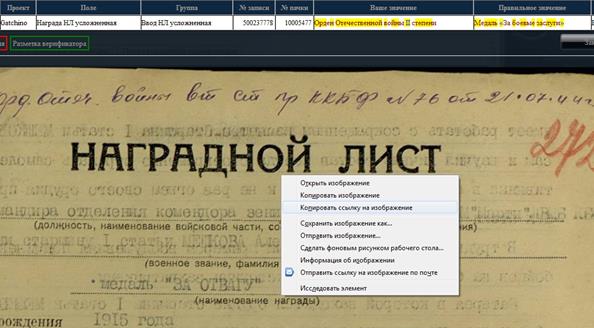
2. Открываем новую вкладку в браузере (Ctrl+T). В адресную строку новой вкладки вставляем скопированную ссылку на изображение, к порядковому номеру прибавляем единицу. Если открывается пустая страница, или описание подвига, то прибавляем еще единицу, и так до получения листа с заключением, относящимся к данному наградному листу.
Браузер Opera
1. Нужно нажать на образ правой кнопкой мыши и выбрать «Копировать адрес изображения»:
|
|
|
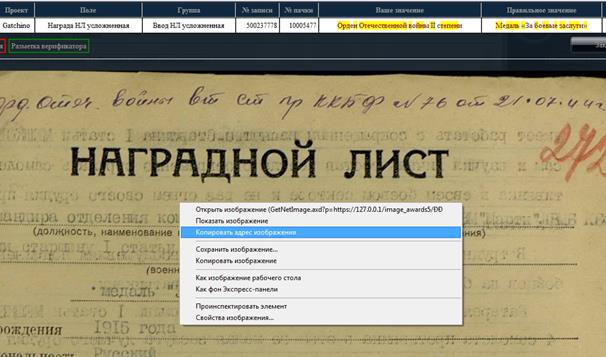
2. Создаем новую вкладку в браузере (Ctrl+T). В адресную строку новой вкладки вставляем скопированный адрес изображения, к порядковому номеру прибавляем единицу. Если открывается пустая страница, или описание подвига, то прибавляем еще единицу, и так до получения листа с заключением, относящимся к данному наградному листу.
Дата добавления: 2019-02-12; просмотров: 71; Мы поможем в написании вашей работы! |

Мы поможем в написании ваших работ!
